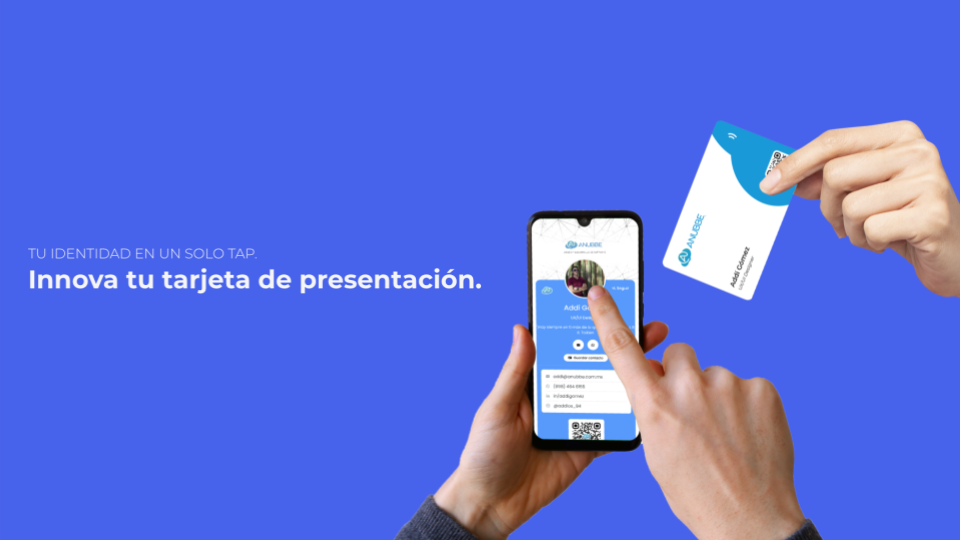
Si recientemente haz adquirido tu tarjeta de presentación digital de Tap It! y no tienes idea de cómo configurarla y usarla, tranquilo, en este artículo revisaremos las funciones y herramientas básicas de Tap It! para que puedas utilizarla y sacar provecho de los beneficios que tienes.
Una vez tengas en tus manos tu tarjeta física digital, primeramente identificaremos los elementos que contiene el plástico.

En la parte de enfrente de tu tarjeta se encontrarán:
- El logo de tu negocio en la esquina superior izquierda
- Tu nombre, seguidamente de tu puesto, en la esquina inferior izquierda
- El código QR de tu tarjeta de presentación digital
En la parte posterior de tu tarjeta encontrarás nuevamente el logo de tu negocio ubicado en el centro de la tarjeta.
¿Cómo comparto mis datos de contacto?
Una vez que hayas identificado los elementos, es momento de compartir tus datos a tus contactos, puedes realizarlo de dos formas.
La primera opción es que permitas a tus contactos que escaneen tu código QR mediante su cámara. Una vez escaneado, serán dirigidos a tu perfil digital mediante el enlace único que te proporciona Tap It!
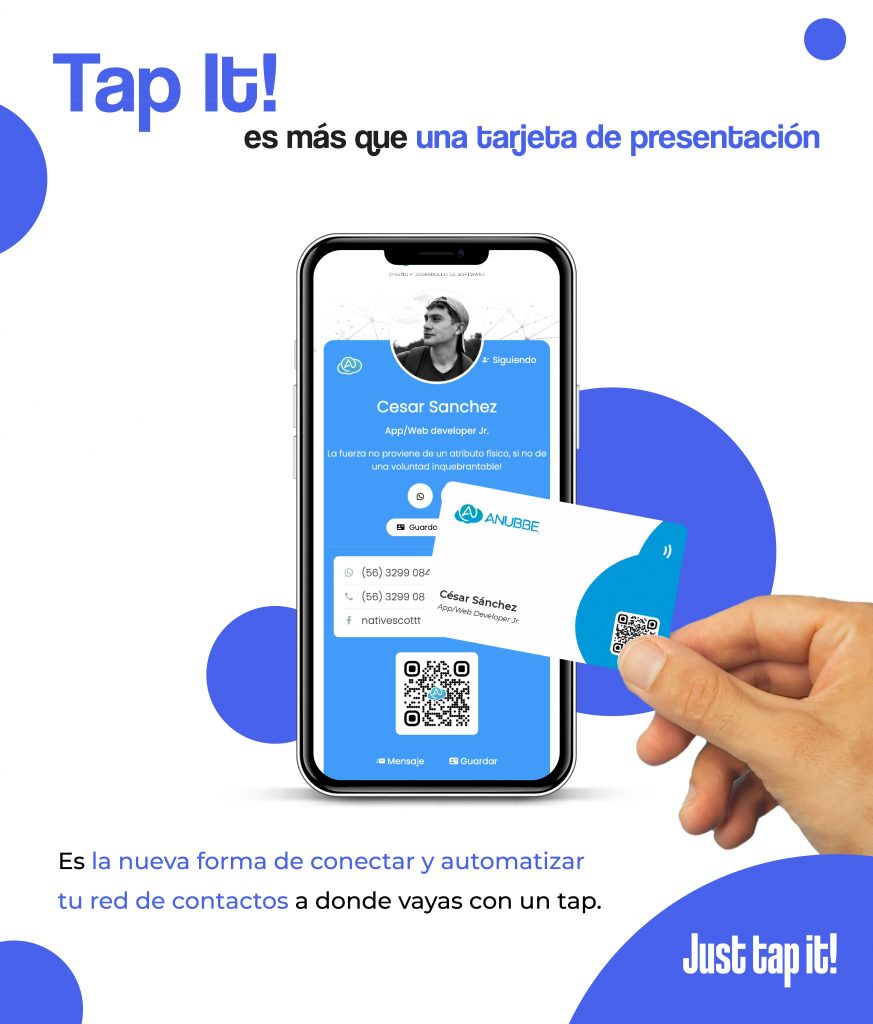
La segunda forma de hacerlo es acercar tu tarjeta física a los dispositivos de los usuarios, ya sea en la parte de enfrente o posterior según el tipo de dispositivo (por lo general por enfrente en dispositivos iOS). La tecnología con la que cuentan las tarjetas es llamada NFC (Near Field Communication) el cual permite una comunicación inalámbrica con el dispositivo y permitiendo el envío de información.
En el caso de que esto no funcione, hay que asegurarse que la función esté activada en el dispositivo que leerá la tarjeta, los dispositivos actuales ya cuentan con la función activada. Si el dispositivo no cuenta con esta tecnología no te preocupes, pensamos en esta situación y por eso es que incluimos el código QR en el plástico.
¿Cómo edito mis datos de contacto? – Aplicación Móvil
Al disponer del servicio de Tap It!, se llenarán con los datos básicos que tu nos compartas (nombre, teléfono, correo e imagen de tu negocio, por lo general). Si en un momento quieres ya sea añadir nuevos datos, cambiar un teléfono o eliminar algún otro porque ya no lo utilizas, con tu cuenta podrás realizarlo. Para esto haremos lo siguiente.
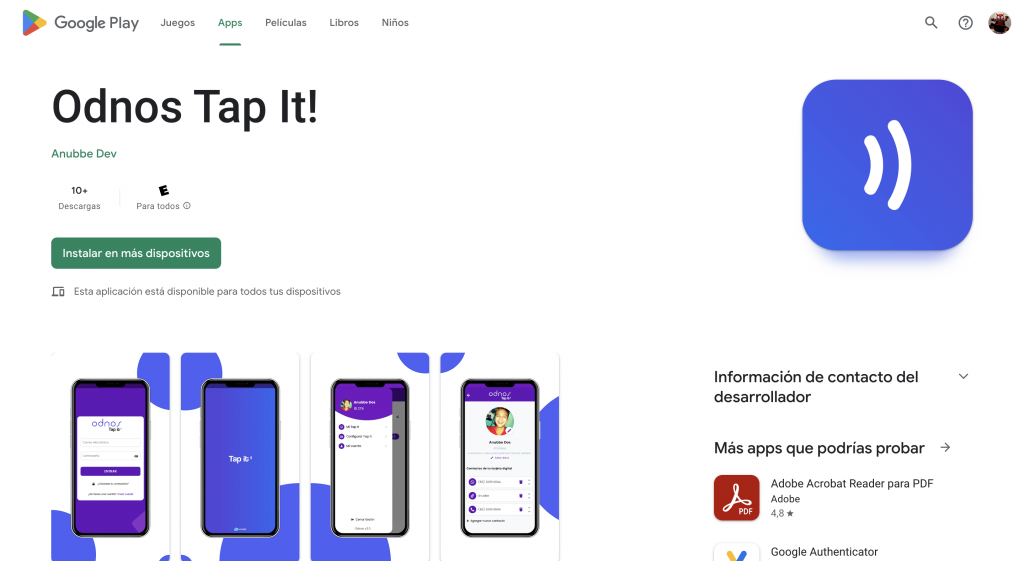
Primero ingresaremos a la aplicación de Odnos Tap It! en Playstore, si aún no la tienes puedes descargarla aquí.

Una vez que ingreses a la aplicación, visualizaras la pantalla de inicio de sesión, donde ingresarás el correo electrónico y contraseña que previamente te compartieron. Una vez que los ingresaste, seleccionamos Entrar y nos dirigirá a la pantalla principal, donde podremos notar nuestro enlace de Tap It! y el código QR.

Seguidamente abriremos el menú, para esto lo seleccionaremos en la parte superior izquierda con el ícono de hamburguesa y nos mostrará del lado izquierdo 3 opciones, elegiremos la que dice Mi Tap It. A continuación veremos en nuestra pantalla nuestro perfil con los datos de contacto que se hayan dado de alta.
01. Añadir nuevo contacto

En la parte inferior de la pantalla veremos y seleccionaremos la opción + Agregar nuevo contacto, esto nos abrirá dos campos titulados Tipo y Contacto. Al seleccionar Tipo se desplegarán las opciones de contacto que podemos elegir desde teléfono y correo hasta redes sociales LinkedIn y Tik Tok, para este ejemplo añadiremos este último. Seleccionamos la opción de Tik Tok y se llenará el campo, a continuación llenaremos Contacto con, en este caso, el perfil de la red social.
Una vez completos los campos, seleccionaremos Agregar, esperamos unos segundos y nos arrojará una notificación de ¡Contacto creado! y se mostrará al final de la lista de contactos.
02. Eliminar datos de contacto

En el dado caso de que ya no tengas o utilices uno de estos datos de contacto, podrás eliminarlo fácilmente. Para demostrarlo, se eliminará el número de WhatsApp. En nuestro perfil ubicamos e identificamos el contacto, notaremos que del lado derecho se encuentra un ícono de Bote de Basura y lo seleccionaremos. Nos saldrá una ventana emergente preguntándonos si queremos eliminar ese contacto. Confirmaremos seleccionando la opción SI, ELIMINAR después de unos segundos nos aparecerá la notificación ¡Contacto eliminado! y veremos que el número de WhatsApp ya no aparece en nuestro perfil, automáticamente nuestro perfil digital se actualizará y no mostrará el dato.
03. Modificar datos de contacto

Odnos Tap It! te permite reubicar la posición de tus datos de contacto cuando quieras, para esto prestaremos atención a las flechas que se encuentran del lado derecho. Para este ejemplo, pasaremos los números de WhatsApp hasta el principio. Ubicaremos los datos de contacto de WhatsApp y daremos click en la flecha superior (apuntando hacia arriba) para que se desplace de lugar. Realizaremos tantas veces sea necesario hasta acomodar nuestros datos como queremos. Como notificación, aparecerá el mensaje de ¡Tarjeta digital actualizada!
Por el contrario, si queremos editar el número de WhatsApp, tendremos que realizar las instrucciones de 02. Eliminar contactos para quitarlo de nuestro perfil y posteriormente añadirlo nuevamente.
Con estos sencillos pasos podemos editar nuestros datos de contacto a través de la aplicación móvil de Odnos Tap It!, ahora te explicaremos como editarlo ahora desde la plataforma web.
¿Cómo edito mis datos de contacto? – Sitio Web
Para editar tu perfil digital de Tap It! nos dirigiremos a la plataforma web mediante el siguiente enlace aquí.
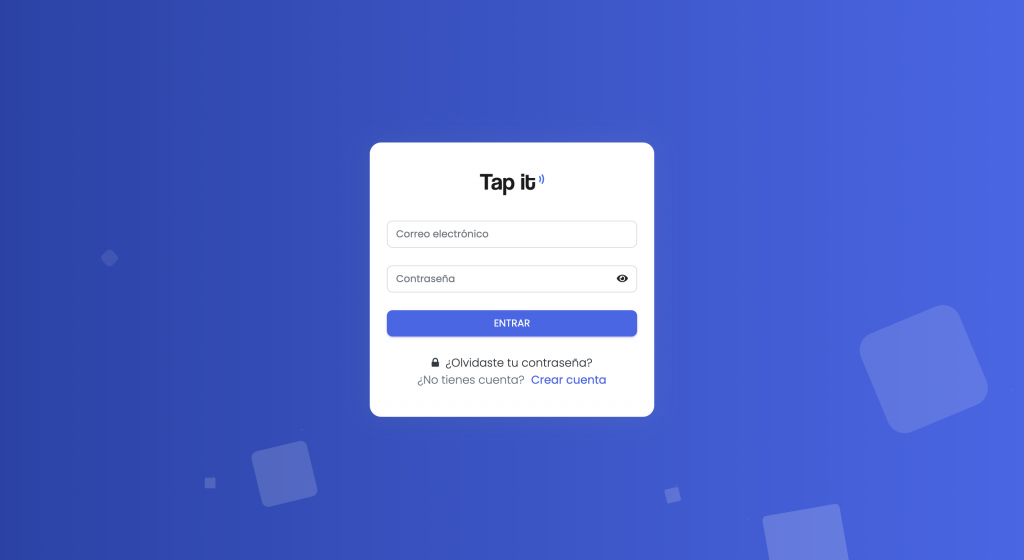
Podrán ver en su pantalla el inicio de sesión y, al igual que con la aplicación, ingresaremos nuestro correo electrónico y contraseña que previamente han sido compartidos. Una vez que iniciamos sesión con nuestro acceso, veremos la siguiente pantalla principal:
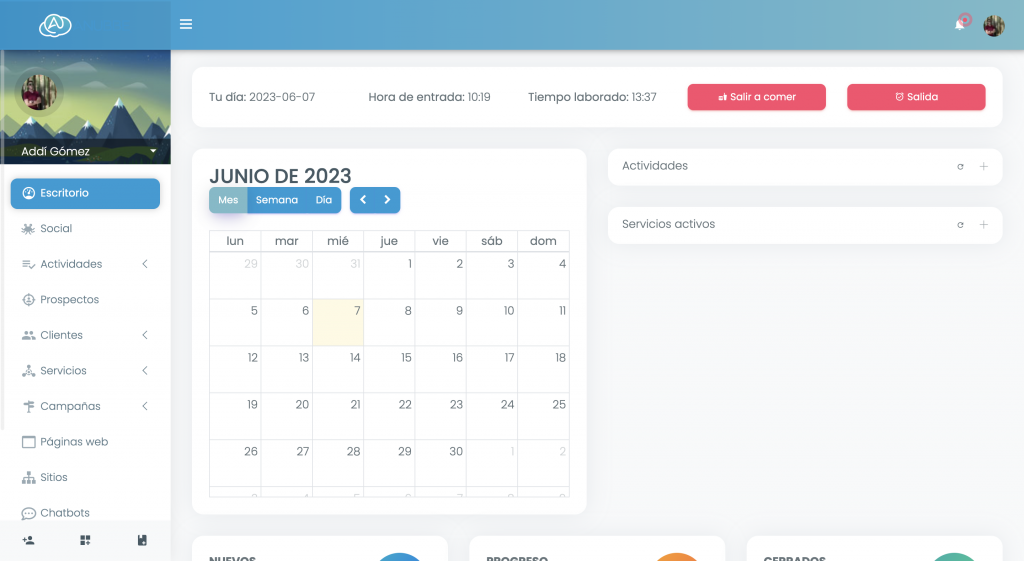
No te preocupes por toda la información que veas, nos enfocaremos en lo siguiente:

Ubicaremos nuestra Foto de Perfil en la esquina superior derecha, daremos click y se nos mostrarán 3 opciones. Elegiremos la primer opción que se titula Mi Perfil. Una vez entramos, veremos nuestro perfil y varias pestañas del lado derecho, ubicaremos la que dice eCard y damos click. Finalmente estaremos en la sección para poder editar nuestros datos de contacto de Tap It!.
01. Añadir datos de contacto

Para agregar nuevos datos, haremos el procedimiento nuevamente con la red social de Tik Tok. Identificaremos que al final de nuestros datos hay un botón titulado + Agregar nuevo contacto daremos click y se nos desplegarán nuevos campos a llenar, nos enfocaremos nuevamente en Tipo y Contacto. Al seleccionar Tipo se desplegarán los contactos que se pueden incluir, en este ejemplo se selecciona Tik Tok, posteriormente se llena el campo de Contacto con la información de la cuenta.
Adicional, si deseas que tu enlace tenga un mensaje personalizado puedes hacerlo añadiendo información en el campo de Texto a mostrar (opcional).
Para terminar, daremos click en el botón con el ícono de ‘+’ y después de unos segundos se nos mostrará la notificación de ¡Contacto creado! y se ubicará al final de la lista.
02. Eliminar datos de contacto

Ahora procederemos a quitar un contacto, nuevamente usaremos Tik Tok para el ejemplo. Ubicamos el contacto a eliminar y del lado derecho notaremos un ícono de Bote de Basura en color rojo, daremos click en este elemento. Se mostrará una ventana emergente preguntándonos si estamos seguros de la acción dado que es irreversible, confirmaremos la misma dando click en Si, eliminar, esperamos y se nos mostrará la notificación ¡Tarjeta digital actualizada! De esta forma el contacto se ha eliminado.
03. Modificar datos de contacto

Del lado derecho de cada dato de contacto encontrarás un ícono de Hamburguesa donde podrás reubicar el orden de tus datos, para realizarlo da click sin soltarlo aún y mueve al lugar deseado, suelta el click para terminar la acción. Tu perfil se actualizará y se mostrará la notificación de ¡Tarjeta digital actualizada!
De igual forma que en la versión móvil, si deseas modificar la información de algunos de tus datos de contacto, primeramente deberás eliminarla y posteriormente añadirla.

Con estas funciones básicas saca provecho de tu nueva tarjeta digital de presentación de Tap It!
Si presentas errores o no puedes editar tus datos de contacto, por favor contacta a tu asesor y con gusto te ayudaremos.



